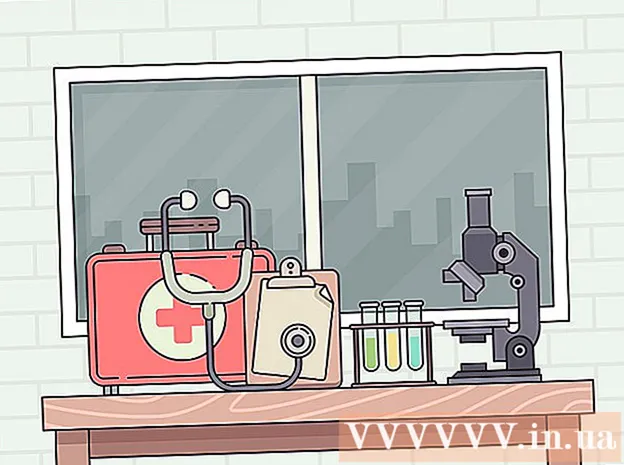Autor:
Tamara Smith
Dátum Stvorenia:
19 Január 2021
Dátum Aktualizácie:
1 V Júli 2024

Obsah
- Na krok
- Časť 1 z 3: Porovnanie modelov
- Časť 2 z 3: Nájdenie predajného miesta
- Časť 3 z 3: Nastavenie iPadu
Keď sa iPad prvýkrát dostal na pulty obchodov v roku 2010, dobyl trh s elektronikou. Dnes je to jeden z najpopulárnejších tabletov. Sami chcete taký, ale ako viete, ktorý model si zvoliť? Z hľadiska ľahkého použitia sa ani tak veľmi nelíšia. Na čom skutočne záleží, je úložisko a pripojenie.
Na krok
Časť 1 z 3: Porovnanie modelov
 Poznať rôzne modely. Najnovšie modely iPadu sú iPad Air a iPad Mini s displejom Retina. Odkedy vychádza iPad, existujú tri typy: iPad, iPad Air a iPad Mini. Každá z nich má odlišné „generácie“ a niekoľko prepracovaných verzií. Napríklad existujú štyri generácie iPadu, dve z iPad Mini a jedna z iPad Air.
Poznať rôzne modely. Najnovšie modely iPadu sú iPad Air a iPad Mini s displejom Retina. Odkedy vychádza iPad, existujú tri typy: iPad, iPad Air a iPad Mini. Každá z nich má odlišné „generácie“ a niekoľko prepracovaných verzií. Napríklad existujú štyri generácie iPadu, dve z iPad Mini a jedna z iPad Air. - IPad Air je vlastne piata generácia iPadu. Pôvodný iPad 4 je nový a všetky sú k dispozícii v 16 GB verzii. Hovorí sa mu jednoducho „iPad s displejom Retina“. V budúcnosti sa všetky hlavné iPady stanú iPad Airs.
- iPad sú najväčšie, iPad Mini sú najmenšie a iPad Air sú veľmi ľahké.
 Rozhodnite sa, či potrebujete mobilný internet. Väčšina iPadov je k dispozícii s mobilným internetom alebo bez neho. Celulárna služba znamená, že sa môžete pripojiť na internet, pokiaľ existuje mobilný signál. Ak chcete mobilný internet, musíte si ho predplatiť. Všetky iPady je možné pripojiť pomocou WiFi - to vám umožní pripojiť sa k bezdrôtovému pripojeniu, ak máte heslo.
Rozhodnite sa, či potrebujete mobilný internet. Väčšina iPadov je k dispozícii s mobilným internetom alebo bez neho. Celulárna služba znamená, že sa môžete pripojiť na internet, pokiaľ existuje mobilný signál. Ak chcete mobilný internet, musíte si ho predplatiť. Všetky iPady je možné pripojiť pomocou WiFi - to vám umožní pripojiť sa k bezdrôtovému pripojeniu, ak máte heslo.  Popremýšľajte, koľko úložného priestoru potrebujete. Väčšina modelov je k dispozícii s rôznymi veľkosťami úložného priestoru. Čím väčší úložný priestor, tým drahší bude iPad. Väčšina iPadov vydaných do konca roka 2012 (iPad 3 a iPad Mini) je k dispozícii v 16, 32 a 64 GB verziách. Nasledujúce iPady (iPad 4, iPad Mini s Retinou a iPad Air) sú k dispozícii v 16, 32, 64 a 128 GB verziách.
Popremýšľajte, koľko úložného priestoru potrebujete. Väčšina modelov je k dispozícii s rôznymi veľkosťami úložného priestoru. Čím väčší úložný priestor, tým drahší bude iPad. Väčšina iPadov vydaných do konca roka 2012 (iPad 3 a iPad Mini) je k dispozícii v 16, 32 a 64 GB verziách. Nasledujúce iPady (iPad 4, iPad Mini s Retinou a iPad Air) sú k dispozícii v 16, 32, 64 a 128 GB verziách. - Čím viac úložného priestoru máte, tým viac fotografií, videí, hudby a aplikácií môžete do zariadenia vložiť.
 Zvážte výkon procesora. Ak plánujete používať veľa vysoko kvalitných aplikácií, mali by ste zvážiť zaobstaranie najnovšieho iPadu Air. Tento iPad má výrazne lepší procesor ako predchádzajúce modely iPad. To neznamená, že starší nepracujú; väčšina aplikácií ešte nebola vyvinutá, aby využívala výhody nového hardvéru. Leví podiel aplikácií bude preto na staršom modeli fungovať dobre.
Zvážte výkon procesora. Ak plánujete používať veľa vysoko kvalitných aplikácií, mali by ste zvážiť zaobstaranie najnovšieho iPadu Air. Tento iPad má výrazne lepší procesor ako predchádzajúce modely iPad. To neznamená, že starší nepracujú; väčšina aplikácií ešte nebola vyvinutá, aby využívala výhody nového hardvéru. Leví podiel aplikácií bude preto na staršom modeli fungovať dobre.  Vyberte farbu. Väčšina iPadov je k dispozícii v striebornej / bielej alebo šedej / čiernej farbe. Môžete si tiež kúpiť skiny, ktoré menia farbu iPadu. Apple ich sám nedodáva. Okrem úložného priestoru a možností pripojenia je iPad rovnakých generácií identický.
Vyberte farbu. Väčšina iPadov je k dispozícii v striebornej / bielej alebo šedej / čiernej farbe. Môžete si tiež kúpiť skiny, ktoré menia farbu iPadu. Apple ich sám nedodáva. Okrem úložného priestoru a možností pripojenia je iPad rovnakých generácií identický.
| Modelka | Dátum vydania | Skladovanie |
|---|---|---|
| iPad s retinou * | Začiatkom roka 2014 | 16 GB |
| iPad Air | Koncom roka 2013 | 16, 32, 64, 128 GB |
| iPad mini s Retina | Koncom roka 2013 | 16, 32, 64, 128 GB |
| iPad 4 | Koniec roka 2012 | 16, 32, 64, 128 GB |
| ipad mini | Koniec roka 2012 | 16, 32, 64 GB |
| iPad 3 | Začiatok roku 2012 | 16, 32, 64 GB |
Časť 2 z 3: Nájdenie predajného miesta
 Osobne otestujte iPady. Navštívte miestny obchod Apple alebo obchod s elektronikou a vyskúšajte rôzne iPady. Získate tak predstavu o veľkosti obrazovky, rýchlosti a rozdieloch medzi rôznymi iPadmi.
Osobne otestujte iPady. Navštívte miestny obchod Apple alebo obchod s elektronikou a vyskúšajte rôzne iPady. Získate tak predstavu o veľkosti obrazovky, rýchlosti a rozdieloch medzi rôznymi iPadmi.  Zvážte kúpu použitého. Úplne nové iPady sú drahé. Našťastie mnoho fanúšikov Apple okamžite zakúpi najnovšiu verziu a predá svoje staré zariadenie. Rozsah použitých iPadov je preto vždy veľký. Najlepšie ponuky nájdete na trhoch Marktplaats a Speurders.
Zvážte kúpu použitého. Úplne nové iPady sú drahé. Našťastie mnoho fanúšikov Apple okamžite zakúpi najnovšiu verziu a predá svoje staré zariadenie. Rozsah použitých iPadov je preto vždy veľký. Najlepšie ponuky nájdete na trhoch Marktplaats a Speurders. - Pred zakúpením si iPad vždy nezabudnite osobne prezrieť.
 Nakupujte najvýhodnejšie ponuky. Nepredpokladajte len to, že prvý obchod, ktorý si pozriete, ponúka tiež najlepšiu ponuku. Zatiaľ čo zariadenia Apple sa zriedka dostanú do predaja, staršie modely môžu vyjsť o niečo lacnejšie. Okolo sviatkov napr.
Nakupujte najvýhodnejšie ponuky. Nepredpokladajte len to, že prvý obchod, ktorý si pozriete, ponúka tiež najlepšiu ponuku. Zatiaľ čo zariadenia Apple sa zriedka dostanú do predaja, staršie modely môžu vyjsť o niečo lacnejšie. Okolo sviatkov napr.  Pozerať online. Online maloobchodníci môžu často poskytnúť lepšiu ponuku ako skutočné obchody. Často však nenájdete toto jeden-dva-tri. Uistite sa, že maloobchodníkovi dôverujete a že si skutočne kupujete nový iPad. Niektorí poskytovatelia nedávajú jasne najavo, že kupujete použitý produkt.
Pozerať online. Online maloobchodníci môžu často poskytnúť lepšiu ponuku ako skutočné obchody. Často však nenájdete toto jeden-dva-tri. Uistite sa, že maloobchodníkovi dôverujete a že si skutočne kupujete nový iPad. Niektorí poskytovatelia nedávajú jasne najavo, že kupujete použitý produkt.
Časť 3 z 3: Nastavenie iPadu
 Prvé nastavenie iPadu. Pri prvom spustení nového iPadu vás prevedieme úvodným nastavením. Zapnite iPad stlačením vypínača / vypínača - je umiestnený v hornej časti iPadu vpravo. Začnite potiahnutím prsta zľava doprava.
Prvé nastavenie iPadu. Pri prvom spustení nového iPadu vás prevedieme úvodným nastavením. Zapnite iPad stlačením vypínača / vypínača - je umiestnený v hornej časti iPadu vpravo. Začnite potiahnutím prsta zľava doprava. - Zobrazí sa otázka, ktorý jazyk chcete použiť. Toto môžete neskôr zmeniť. Zobrazí sa výzva pre vašu krajinu a región. To pomáha spoločnosti Apple určiť, ktoré aplikácie máte povolené sťahovať. Niektoré aplikácie sú k dispozícii na stiahnutie iba v určitých regiónoch.
 Pripojte sa k bezdrôtovej sieti. Počas nastavenia budete požiadaní o pripojenie k bezdrôtovej sieti. Vyberte sieť, ku ktorej sa chcete pripojiť. Ak je sieť zabezpečená, budete musieť zadať heslo.
Pripojte sa k bezdrôtovej sieti. Počas nastavenia budete požiadaní o pripojenie k bezdrôtovej sieti. Vyberte sieť, ku ktorej sa chcete pripojiť. Ak je sieť zabezpečená, budete musieť zadať heslo.  Rozhodnite sa, či chcete zapnúť lokalizačné služby. Po pripojení k bezdrôtovej sieti sa zobrazí otázka, či chcete povoliť lokalizačné služby. Vďaka tomu môže váš iPad zistiť vašu aktuálnu polohu. Niektoré aplikácie, napríklad Mapy, vyžadujú, aby vaša poloha fungovala. Ak ste pripojení cez WiFi, pokúsi sa zistiť vašu polohu z vašej IP adresy.
Rozhodnite sa, či chcete zapnúť lokalizačné služby. Po pripojení k bezdrôtovej sieti sa zobrazí otázka, či chcete povoliť lokalizačné služby. Vďaka tomu môže váš iPad zistiť vašu aktuálnu polohu. Niektoré aplikácie, napríklad Mapy, vyžadujú, aby vaša poloha fungovala. Ak ste pripojení cez WiFi, pokúsi sa zistiť vašu polohu z vašej IP adresy. - Túto funkciu povoľte, ak chcete povoliť službu „Nájsť môj iPad“. To je užitočné, ak ste stratili iPad alebo vám ho ukradli.
 Vyberte spôsob nastavenia. Dostanete možnosť nastaviť svoj iPad ako nový iPad alebo ho obnoviť zo zálohy. Ak inovujete svoj iPad, môžete si ho obnoviť zo zálohy. Vaše aplikácie, nastavenia atď. Sa teda automaticky synchronizujú. Ak je to váš prvý iPad, klepnite na „Konfigurovať ako nový iPad“.
Vyberte spôsob nastavenia. Dostanete možnosť nastaviť svoj iPad ako nový iPad alebo ho obnoviť zo zálohy. Ak inovujete svoj iPad, môžete si ho obnoviť zo zálohy. Vaše aplikácie, nastavenia atď. Sa teda automaticky synchronizujú. Ak je to váš prvý iPad, klepnite na „Konfigurovať ako nový iPad“.  Prihláste sa pomocou Apple ID. To vám umožní synchronizovať všetky vaše nákupy iDevices a iTunes s jedným účtom. Vytvorenie Apple ID je zadarmo. Ak však chcete nakupovať v obchodoch iTunes a App Store, budete musieť prepojiť informácie o svojej kreditnej karte (alebo darčekovej karte) s účtom.
Prihláste sa pomocou Apple ID. To vám umožní synchronizovať všetky vaše nákupy iDevices a iTunes s jedným účtom. Vytvorenie Apple ID je zadarmo. Ak však chcete nakupovať v obchodoch iTunes a App Store, budete musieť prepojiť informácie o svojej kreditnej karte (alebo darčekovej karte) s účtom.  Nainštalujte si niektoré aplikácie. Otvorte App Store a vyhľadajte aplikácie. Ak chcete nakupovať aplikácie, musíte mať k svojmu účtu pripojenú kreditnú kartu (alebo darčekovú kartu).
Nainštalujte si niektoré aplikácie. Otvorte App Store a vyhľadajte aplikácie. Ak chcete nakupovať aplikácie, musíte mať k svojmu účtu pripojenú kreditnú kartu (alebo darčekovú kartu). - Existujú desiatky tisíc aplikácií od produktivity po hry. Existuje tiež veľa webov, ktoré vám povedia, ktoré aplikácie sú podľa nich dobré alebo zlé. Nebojte sa experimentovať s aplikáciami. Mnoho aplikácií je možné stiahnuť si aj vo verzii Lite alebo Free - to vám umožní vyskúšať niektoré z funkcií bez toho, aby ste za ne museli ihneď platiť.
 Prepojte svoj e-mailový účet. Toto je jedna z najbežnejších vecí, s ktorými sa noví používatelia stretávajú. Do aplikácie Mail môžete pridať e-mailové účty, keď sa pozriete do ponuky Nastavenia. Prejdite do časti „Pošta, kontakty, kalendáre“ a klepnite na „Nový účet“.
Prepojte svoj e-mailový účet. Toto je jedna z najbežnejších vecí, s ktorými sa noví používatelia stretávajú. Do aplikácie Mail môžete pridať e-mailové účty, keď sa pozriete do ponuky Nastavenia. Prejdite do časti „Pošta, kontakty, kalendáre“ a klepnite na „Nový účet“. - Ak používate Gmail, môžete si tiež stiahnuť aplikáciu Gmail. To vám tiež umožní pripojiť sa k aplikácii Disk. Ak často používate Google, je to veľmi užitočné.